آموزش راه اندازی اولیه آیفون (بخش دوم)

تو بخش نخست این مقاله با پنج قدم از راه اندازی اولیه آیفون آشنا شدین و حال امروز قصد داریم تا به بررسی سایر مراحل موجود بپردازیم؛ پس با گوشی شاپ همراه باشین.
6- ثبت اثر انگشت و تعین رمز عبور
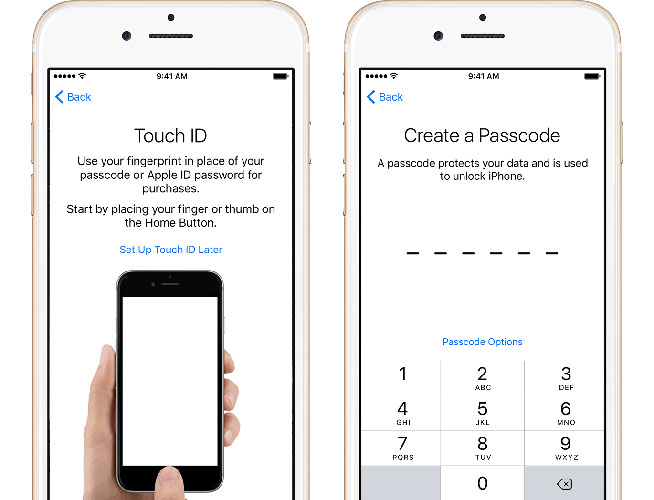
اگه دستگاه آی او اسی شما به اسکنر اثر انگشت یا همون تاچ آیدی (Touch ID) مجهز باشه، تو این مرحله باید انگشت خودتون رو بر روی اسکنر اثر انگشت دستگاه قرار بدین و مشخصات اون رو ثبت کنین؛ در واقع شما می تونین هر کدوم از انگشتاتون که مایل هستین رو بر روی دکمه هوم قرار بدین تا سنسور دیوایس، اثر انگشت شما رو اسکن کنه.
* نکته: این کار رو تو چندین مرحله مختلف و با برداشتن و قرار دادن مجدد انگشت بر روی دکمه هوم، باید انجام بدین.
هم چنین پس از عبور از این مرحله و پایان یافتن اسکن اثر انگشت، شما باید یک رمز عبور شش رقمی برای آیفون خودتون انتخاب کنین تا در صورت عمل نکردن سنسور اثر انگشت، از اون برای باز کردن گوشی استفاده کنین.
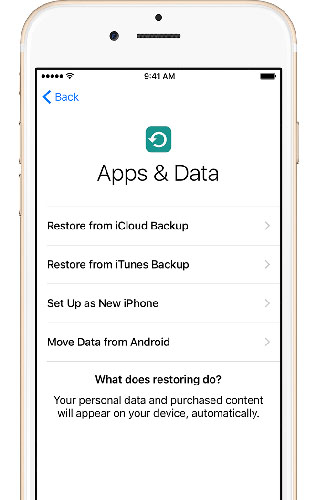
* نکته: مطمئنا اگر اولین باری باشه که آیفون یا آیپد جدیدی خریداری کردین، باید گزینه Set Up as a new iPad/iPhone رو انتخاب کنین.
هم چنین تو این بخش این امکان فراهم می شه تا اطلاعات مورد نظرتون رو از یک دستگاه اندرویدی به محصول آی او اسی جدید خود وارد کنین.
• گزینه Restore from iCloud Backup: بازیابی اطلاعات مورد نظرتان توسط سرویس iCloud با اتصال به شبکه اینترنت
• گزینه Restore from iTunes Backup: بازیابی اطلاعات مورد نظرتان توسط سرویس iTunes با کمک کابل USB و کامپیوتر
• گزینه Set Up as a New iPhone: راه اندازی بدون بازیابی اطلاعات از فایل بک آپ پیشین
• گزینه Move Data from Android: امکان انتقال از دستگاه اندرویدی پیشین به دستگاه آی او اسی جدید
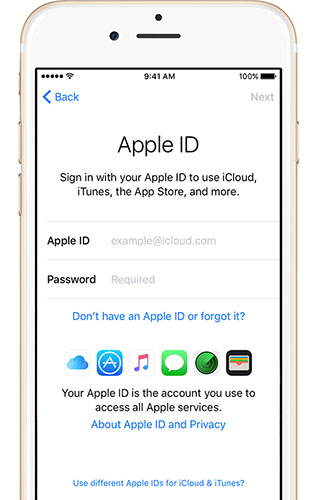
* نکته: اگر اپل آیدی ندارین، با لمس عبارت Don’t have and Apple ID or forgot it از این مرحله رد بشید تا بعد اقدام به درست کردن اپل آیدی کنین.
⇔ آموزش ساخت اپل آیدی رایگان
با گوشی شاپ همراه بشین تا تو بخش های بعدی این مقاله، به بررسی سایر گزینه های راه اندازی اولیه آیفون بپردازیم.







